1er volumen del hilo aquí
Bueno, pues como parece que cada vez la tablet va cogiendo cada vez más repercusión y la gente se la está comprando, pasamos a montar un hilo recopilatorio con todas las guias, archivos, roms y demás información de interés que vaya saliendo de la "pequeña" de las Chuwis.
Este hilo tiene su hermano gemelo en el hilo vecino Forocoches (
aquí), y de hecho la apertura aquí se debe a varias peticiones que pidieron tener algo de similares características en uno de los foros referencia sobre Móviles y Tablets de España.
Así pues, os animo a que todos los que la tengáis o tengáis en mente comprárosla, os animéis tanto a preguntar como a colaborar para que el hilo vaya ganando en contenido, que al final es lo que le interesa a todos.
Dicho esto, aquí va toda la info:
Chuwi SU pad mini V88

Posee varias características que la hacen destacar de lo que hay en su segmento de precio para su tamaño:
- Posee Bluetooth
- Tiene un micro de 4 núcleos, el nuevo Rockchip RK3188 de 28 nm a 1.8Ghz.
- Es de 7,9", algo más grande que las comunes tablets de 7"
- Tiene una batería de mayor capacidad que el resto, 5000 mAh
- Posee cámara trasera de 5mpx y delantera de 2mpx
- La pantalla posee 10 puntos de capacidad, frente a los 5 de la mayoría de las tablets chinas.
Existen varias versiones, unas con 1GB de RAM DDR3 y otras con 2GB DDR3.
También hay una versión sin Bluetooth, que lleva un firmware específico para ella.
Tenéis varias opciones de dónde comprarla al final del hilo, en la sección "DONDE COMPRARLA".
 Página oficial: SU pad mini V88
Página oficial: SU pad mini V88


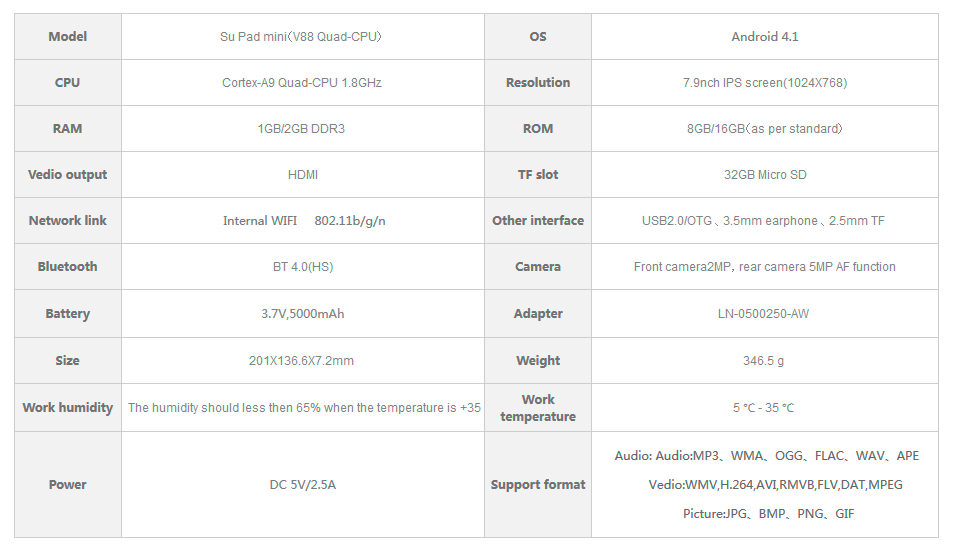

Destaca por ser físicamente "muy similar" al iPad Mini, y por tanto se supone que todos los accesorios de éste serían compatibles. De todas formas lo pongo entre comillas porque he leído en algunos sitios que la disposición de algunos botones varía algo respecto del iPad Mini, por lo que iremos saliendo de dudas según le vaya llegando a la gente.









Página con un montón más de imágenes detalladas:
http://itbbs.pconline.com.cn/mp3/16526437.html

Para cambiar la versión de Firmware de tu tablet, sigue el manual de "Cómo flashear las actualizaciones" de la sección MANUALES.
Versión con Bluetooth:
1.
http://kuai.xunlei.com/d/POSyBwPHjQDMHftR3f4 -
MIRROR GDRIVE
Fecha de lanzamiento:
1 Agosto 2013
Versión de Android: 4.2.2 con SDK 2.0 y Multiventana.
Novedades:
- Updated for the new "Android Windows System," based on Android 4.2.2 sdk 2.0 window of operation, is a multi-program in the form of multi-window in the foreground parallel interference. Reasonable allocation of the flat area of the desktop, greatly improving efficiency, allowing users to experience the unique fun of two, vertical screen can not be updated in the main interface to delete the application operation
- Versión del Kernel: N/D
2.
http://crewrktablets.arctablet.com/?wpfb_dl=756
Fecha de lanzamiento:
28 Junio 2013
Versión de Android:
Sólo Kernel
Novedades:
- Mejorada la estabilidad
- Versión del Kernel: bob #102 preempt 20.06.2013
3.
http://www.nathandickman.com/wp-cont...v88-130620.rar
Fecha de lanzamiento:
20 Junio 2013
Versión de Android:
4.2.2
Novedades:
- Mejorada la estabilidad
- Reparado el problema del wake/sleep
- Versión del Kernel: bob #98 preempt 19.06.2013
4.
http://kuai.xunlei.com/d/POSyBwMIAABngq1R217 -
MIRROR
Fecha de lanzamiento:
3 Junio 2013
Versión de Android:
4.2.2
- Versión del Kernel: bob #17 preempt 29.05.2013
5.
http://kuai.xunlei.com/d/POSyBwPJEQDGRqRR636
Fecha de lanzamiento:
25 Mayo 2013
Versión de Android:
4.1.1
- Versión del Kernel: bob #11 preempt 25.05.2013
5.
http://kuai.xunlei.com/d/POSyBwO63ACg441R5c1
Fecha de lanzamiento:
9 Mayo 2013
Novedades: Proporciona estabilidad al software.
Versión de Android:
4.1.1
- Versión del Kernel: bob #460 preempt 07.05.2013
6.
http://kuai.xunlei.com/d/POSyBwMwqAA6LXpR693
Fecha de lanzamiento:
25 Abril 2013
Versión de Android:
4.1.1
Novedades:
- Solucionado el fallo de funcionamiento de la cámara.keep from the camera stopping running.
- Optimizado el parpadeo de la pantalla con bateria baja.
- Optimizado el HDMI en ambos sentidos.
Versión sin Bluetooth:
http://kuai.xunlei.com/d/POSyBwPVzgB.bIhR28b
Fecha de lanzamiento:
25 Abril 2013
ATENCIÓN: Cuidado, no actualicéis las versiones de firmware para la Chuwi con Bluetooth en las tablets sin bluetooth.
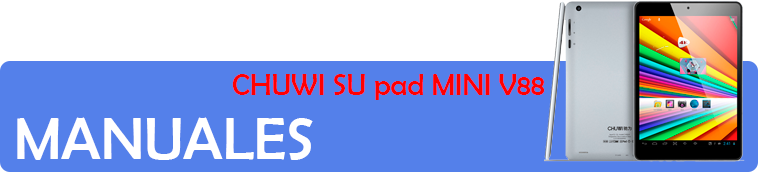 Tutorial instalación ROM OMA KitKat:
Tutorial instalación ROM OMA KitKat:
 SOLO PARA LAS CHUWI V88 DE 1ª GEN, CON S/N QUE INICIA POR QUAD
SOLO PARA LAS CHUWI V88 DE 1ª GEN, CON S/N QUE INICIA POR QUAD
[b]PARA LAS DE 2ª GEN TENÉIS QUE MONTAR OTRO KERNEL:
http://crewrktablets.arctablet.com/?p=2736
Descargamos los archivos necesarios de aquí:
http://crewrktablets.arctablet.com/?p=2736
cRom v2.1 (Oma_Chuwi_V88_KK_4.4.2_v2.1_gen1 loader.7z)
format_NAND_KK (Oma RK31 KK v2.1 Format NAND.zip)
better wifi (Oma_Chuwi_V88_wifi_fix)
bluetooth fix (Oma_Chuwi_V88_KK_v2.0_BT_fix.zip)
Descomprimimos la rom en una carpeta.
Metemos en una microSD todos los archivos menos el primero. (el format_nand, el wifi_fix y el bt_fix)
A continuación seguimos estos pasos:
Instructions
1. conecta la Chuwi V88 a la corriente y al PC con el cable microUSB
=========
solo en la primera instalación que hagamos (para instalar los drivers)
2. Inicia la Chuwi V88 y elige el modo de almacenamiento a modo MTP y activa en opciones de desarrollo, depuración USB.
3. ejecuta DriverInstaller.exe (está en la carpeta de la rom descomprimida)
=========
4. ejecuta RKAndroidTool.exe como administrador (también está en la carpeta de la rom)
5. manten pulsados los botones power y volumen arriba durante 12 sec
6. suelta el botón power
7. suelta el botón volumen arriba cuando se muestre en la parte inferior "Found ..."
8. pulsa EraseIDB
9. pulsa Run
10. V88 iniciará en CWM recovery
11. elige format_NAND fix (desde install zip from ext_sdcard)
12. elige full format
12b. Del mismo modo que antes, elige los archivos wifi_fix y bt_fix
13. vuelve atrás, elige reboot system (no elijas fix su)
14 espera 4 min, se paciente aunque se quede la pantalla en negro.
Suerte!
Manual para hacer root (válido para todos los SoC RK3188):
Android 4.2.2- Instalar los drivers de ADB de aquí
- Reinicia el PC
- Descarga el archivo TPSparkRoot-4.1.1.rar y descomprímelo en una carpeta.
- Instala Moroboro (de aquí) y utiliza el asistente del programa para instalar los drivers de la Chuwi (CW-V88-QUAD)
- Cuando tengas Moroboro abierto y la tablet reconocida, tanto en el programa como en el Admin. de dispositivos, vete a la carpeta del TPSparkRoot y ejecuta "TPSparkRoot.bat".
- Sigue los pasos de la pantalla de MS-DOS y permite al programa reiniciar la tablet. Pulsa espacio para instalar SuperUser, RootExplorer y Busybox en la tablet.
- Espera a que el programa te diga que la tablet ya está rooteada.
- Hecho!
Fuente: SlateDroid. Traducido por rugalcs.
Android 4.1 - Descargamos RKtools 1.6 Dentro tenemos la herramienta de actualizacion de Rockchip y los drivers para RK3188 (quitar el espacio)
Código:
http://upload ed.net/file/3wuc48mn
- Descargamos y descomprimimos en una carpeta el archivo TPSarky-VonDroid-Root: (quitar el espacio)
Código:
http://upload ed.net/file/wkr128mz
- Conectamos el dispositivo AndroidPC a la TV primero, luego al Pc mediante el cable de alimentación y esperamos que arranque.
- Activamos la Depuracion USB dentro de Ajustes > Opciones de desarrollo en el dispositivo
- Activamos la conexión con el PC desde Ajustes, debajo de la categoría DISPOSITIVO accede a Almacenamiento. Ahora pulsa el botón de opciones (el icono con 3 puntitos arriba a la derecha) y elige la opción "Conexión USB al ordenador".
- Esperamos a que el PC lo detecte.
- Instalamos los drivers dentro de la carpeta RKtools.
- Dentro de la carpeta TPSparky que hemos descomprimido previamente en el PC ejecutamos “TPSparkyRoot.bat” se abrira una ventana de Consola y seguimos las instrucciones.
- Durante este proceso el dispositivo se tendrá que reiniciar 3 veces, antes de pulsar cada vez la barra espaciadora como nos pide el programa, lo ponemos en modo conexión al PC en Ajustes> USB > Connect to PC después de cada reinicio (si no existe esta opción puede ser automático)
- Durante este proceso el dispositivo se tendrá que reiniciar 3 veces, antes de pulsar cada vez la barra espaciadora como nos pide el programa, lo ponemos en modo conexión al PC en Ajustes> USB > Connect to PC después de cada reinicio (si no existe esta opción puede ser automático)
- Una vez finalizado el proceso, descargamos e instalamos SuperSU de Play Store, también recomendamos instalar Busybox y ya tendremos el dispositivo rooteado
NOTE: Si no se consigue conectar el AndroidPC con el PC usa el software Moroboro
(Sacado de AndroidPC.es)
************************************************** **
Cómo flashear las actualizaciones oficiales de firmware:
Sacado de
Nathdickman.com y traducido por rugalcs.
En primer lugar necesitas descargarte el firmware oficial de Chuwi y las herramientas de flasheo, denominadas "Rock Chip Batch Tools".
Rockchip Flash Tool v1.7 y Drivers USB: Download RKBatchTool v1.7
Pasos:
1. En primer lugar deberás descomprimir el RKBatchTool, en donde encontrarás la carpeta con los drivers para tu sistema operativo.
2. Enciende la Chuwi V88 Pad mini con al menos el 50% de batería. Ahora accede a Ajustes, y debajo de la categoría DISPOSITIVO accede a Almacenamiento. Ahora pulsa el botón de opciones (el icono con 3 puntitos arriba a la derecha) y elige la opción "Conexión USB al ordenador".
3. Ahora conecta la Chuwi V88 al PC vía USB. Desde el PC accede a la carpeta del RKBatchTool de antes y ejecuta el archivo RKBatchTool.exe.
4. Se iniciará Rockchip Batch Tool 1.7, en donde deberás ver un cuadro rosa debajo de la sección de Connected Devices. Esto indica que tu Chuwi ha sido detectada.
5. Ahora tienes que elegir el firmware a flashear (archivo update.img), pulsando en el icono con 3 puntitos a la derecha de la línea FW Patch (al otro extremo de la ventana). Busca el archivo y pulsa select. Rockchip Batch Tool cargará el archivo y mostrará la información del archivo en la pantalla de información.
6. Ahora pulsa el botón "Switch" situado en el inferior de la pantalla para activar el modo de flasheo. La Chuwi pasará a tener la pantalla negra, y el indicador de Connected Devices pasará de rosa a verde.
7. Ahora pulsa el botón "Restore", y el botón de Connected Devices empezará a parpadear en amarillo mientras la Chuwi se formatea.
8. Cuando termine el proceso la Chuwi se reiniciará en modo Recovery, formateando el /data, /cache y el /mnt/sdcard/. Tras esto se reiniciará.
9. La primera vez cargará muyyyyy lento, así que se paciente.
10. Una vez que la Chuwi inicie, el idioma por defecto será el Chino, por lo que deberás de cambiar el idioma. Pulsa el botón de Ajustes de la pantalla principal, y entonces localiza el icono con la letra A en el menú de la izquierda. La primera opción a la derecha tras pulsarle será el menú de elección de lenguaje, en donde podrás elegir tu idioma favorito.
Disfruta de tu nuevo firmware! 
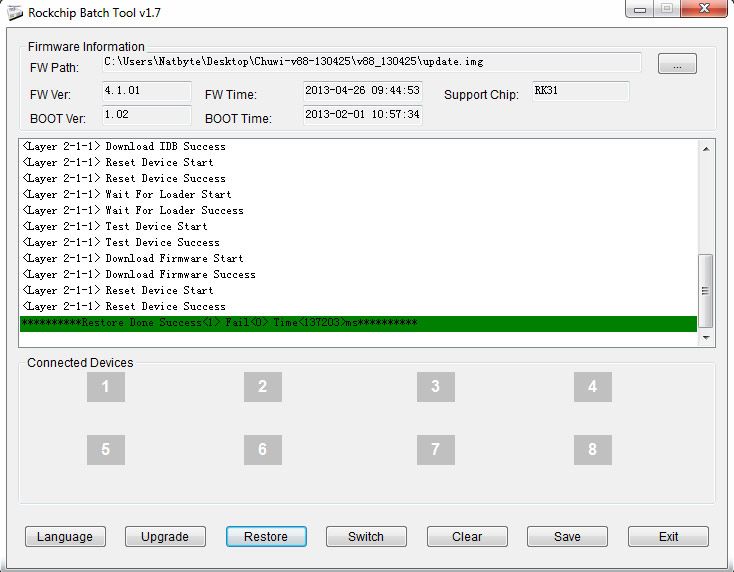
Otro tutorial genérico para todos los dispositivos con Rockchip: http://vondroid.com/threads/how-to-f.../#.UZs5nyI-HRR
 CUIDADO CON ACTUALIZAR A ESTAS ROMS, RIESGO DE BRICKEO DE LA CHUWI (según el kernel instalado)[/u]
CUIDADO CON ACTUALIZAR A ESTAS ROMS, RIESGO DE BRICKEO DE LA CHUWI (según el kernel instalado)[/u]
De momento tenemos 2 cocineros:
1ª - OMA ROMS
 4.4.2 KitKat Edition
http://crewrktablets.arctablet.com/?p=2736
4.4.2 KitKat Edition
http://crewrktablets.arctablet.com/?p=2736
 4.2.2 Edition
http://crewrktablets.arctablet.com/?p=1015
RK3188 SDK2.0
http://crewrktablets.arctablet.com/?p=1223
4.2.2 Edition
http://crewrktablets.arctablet.com/?p=1015
RK3188 SDK2.0
http://crewrktablets.arctablet.com/?p=1223
 CM10 Edition
http://crewrktablets.arctablet.com/?p=1183
CM10 Edition
http://crewrktablets.arctablet.com/?p=1183
 Paranoid Edition
http://crewrktablets.arctablet.com/?p=1480
Paranoid Edition
http://crewrktablets.arctablet.com/?p=1480
 AOKP Edition
http://crewrktablets.arctablet.com/?p=1267
AOKP Edition
http://crewrktablets.arctablet.com/?p=1267
---
Cómo flashear las ROM de Oma partiendo del firmware 4.2.2 oficial:
- Copia el archivo format_NAND a la tarjeta sdcard (a la extraible, no a la sdcard interna)
- Apaga tu V88 (mantén el botón de apagar hasta que se apague. Que se ponga en tono negro negro, mantén pulsado bastante aunque esté apagada, en torno a 30 segundos)
- Manten pulsado la tecla Volume+ (subir) y ... (punto 4)
- ... conecta la Chuwi al PC con el cable USB (entrará en update mode). Para ver si te la reconoce bien, abre el administrador de dispositivos, y fíjate que aparezca así: http://i214.photobucket.com/albums/c...psbab3c869.jpg Atención! Si la dejas conectada a la alimentación, a mi no me la reconocía correctamente. Desconectarla de la luz.
- Instala los drivers que te falten desde la carpeta de drivers si no está reconocida (en el zip de la rom)
- Ejecuta RKAndroidTool.exe como Administrador (click derecho, ejecutar como administrador)
- Selecciona EraseIDB (current should count up to 4096) Si no te la ha reconocido la Chuwi en update mode, te dirá "No found RKAndroid rock usb" en la parte inferior.
- Una vez que termine de hacer el EraseIDB, selecciona Run y comenzará a copiar la ROM a la tablet.
- V88 arrancará en el recovery CWM
- Accede a Install from zip, from external_SD, y ejecuta el format_NAND que copiaste antes.
- Vuelve atrás y reinicia con Reboot now.
- Saldrá el logo de Oma. Esperar 4 minutos hasta que inicie.
2ª -Timeless V88 Edition 1 (Basada en el firmware oficial de 22 de Junio de 2013)
Features- Root disabled by default. (Can be enabled via "Root Enabler download link below")
- Debloated of all unnecessary apps
- Zipaligned to optimise ram usage
- Build.prop mod to Samsung Galaxy S3 for greater PlayStore compatibility (pretty much complete playstore)
- Build.prop tweaks for increased speed and battery life (This was difficult to implement into the rom image itself, initial modifications resulted in wifi breaking)
- Disabled the weird Chuwi bootanimation for faster boot up
- init.d support
Tools
Repack Downloads
Instructions on how to flash- WARNING: Flashing this repack will wipe your device including the internal SD card (aka Internal Storage), Strongly recommended that you remove external SD card
- Download my RkBatchTool v1.6
- Connect Pipo M8pro to PC (if PC does not detect download and install drivers from the tools section of this post)
- Select the repack image in RkBatchTool
- Press Switch
- Wait till the pink box turns green
- Press upgrade
- Wait till its done
- First boot might take a little longer than expected
- Once booted, the tablet will lag for a while as it is still initializing
- Done!
- If you require root, run EnableRoot.bat from the TimelessV88RootEnabler after you have flashed the rom. (P.S, Ensure that USB Debugging is turned on in Settings>Developers Options
- Most important final step... Donate me a couple of beers
Fuente: http://www.slatedroid.com/topic/7964...v88-edition-1

Unboxing:
Comparación con un iPad Mini y compatibilidad de fundas:
Desmontaje de la tablet:
Cómo desbrickear la Chuwi v88:
Review de sus características (pros y contras):

Tablet:
- La más barata, en blanca con 2Gb de RAM: Dinodirect - 199.99$ PERO se puede sacar por 161.99 $ USD haciendo lo siguiente:
- Si añades el cupón de descuento C15 o ALL15OFF: 15% de descuento ( 169.99 $ USD)
- Si además la compra la realizas a través de la App de Dinodirect (Google Play), te aplica un descuento de 10$ USD (TOTAL: 161.99 $)
- En DealExtreme también la tiene: DealExtreme - USD$ 173,60 envío gratis
- En Tinydeal también bastante bien de precio: TinyDeal - USD$ $167.29 (unos 137€) envío gratis.
- En AliExpress también está muy bien de precio, en ambos colores (Negra y Blanca): AliExpress - USD $169.98 (unos 127€) envío gratis.
- En Pandawill:
Accesorios:
[list][list]
- Funda específica Smart Case Chuwi v88 (no compatible con v88s):






- Funda oficial "Leather Stand Case Cover for CHUWI V88" magnética:[indent]




- Funda oficial "Special Leather Stand Case for Chuwi v88".[/font][/color]





- Teclado Bluetooth "Minisuit iPad Mini Chrome Wireless Bluetooth"


- Cargador Europeo compatible
Tutorial: Activar el multiusuario en Android 4.2.2 en la Chuwi:
Requisito:
ser ROOT
- Tenemos que descargar una aplicación tipo terminal. El Android Terminal Emulator nos vale.
- Abrimos la aplicación descargada. Ahora escribimos:
- su (nos pedirá permisos de Superusuario)
- pm get-max-users (Indica el nº de usuarios permitidos en el sistema actualmente)
- setprop fw.max_users 5 (modificamos el nº máximo de usuario a 5, aunque puedes poner otro valor)
Una vez hecho esto, ya tendremos la opción "Usuarios" dentro del menú Ajustes, y ahí ya podremos gestionarlos.
Cuando tengas algún usuario creado, cuando bloquees la pantalla verás la posibilidad de elegirlos.
El problema que esto solo funciona hasta que reiniciemos.
Cuando lo hagamos, la opción de usuario volverá a desaparecer y estaremos como al principio.
Si queremos que se mantenga tras reiniciar, debemos hacer lo siguiente:
- Descargamos la aplicación Build.prop editor
- Pulsamos en el botón ADD de la esquina superior derecha, y añadimos la siguiente entrada:
- Property Name: fw.max_users
- Property Key: 5
- Guarda y cierra.
Prueba a reiniciar a ver si se mantienen los cambios hechos.
A disfrutarlo!
----------------------------------------